So beheben Sie das Problem „Abmeldung aufgrund von Einschränkungen nicht möglich“
"Ich habe ein neues iPhone 17 Pro und möchte meine Apple-ID auf meinem alten iPhone abmelden, aber es heißt Die Abmeldung ist aufgrund von Einschränkungen nicht möglich. Wie kann ich dieses Problem beheben? Diese Meldung kann auf einem iPhone oder iPad erscheinen, wenn Sie versuchen, sich von Ihrer Apple-ID abzumelden. Die Option „Abmelden“ wird ausgegraut, und Ihr Gerät verhindert dies. Dieser Artikel stellt bewährte Lösungen vor.
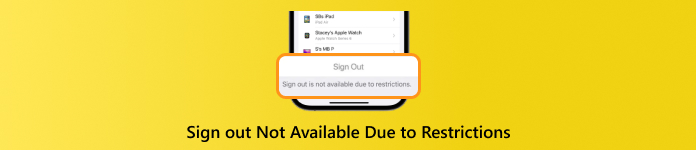
In diesem Artikel:
Teil 1: Warum die Abmeldung aufgrund von Einschränkungen nicht möglich ist
Die Meldung besagt, dass die Abmeldung von der Apple-ID aufgrund von Einschränkungen unter iOS 13 und höher sowie den synchronisierten iPadOS-Versionen nicht möglich ist. Das bedeutet, dass Sie die Bildschirmzeit aktiviert und mit einem Passcode gesichert haben. Bildschirmzeitbeschränkungen verhindern die Abmeldung von der Apple-ID.
Teil 2: So beheben Sie das Problem, dass die Abmeldung aufgrund von Einschränkungen nicht möglich ist
Lösung 1: Deaktivieren Sie den Bildschirmzeit-Passcode
Unter iOS 17 und höher
Wenn die Meldung angezeigt wird, dass die Abmeldung aufgrund von Einschränkungen unter iOS 17 und höher nicht möglich ist, können Sie den Fehler beheben, indem Sie den Bildschirmzeit-Passcode deaktivieren. Bei dieser Methode müssen Sie sich den Passcode merken.
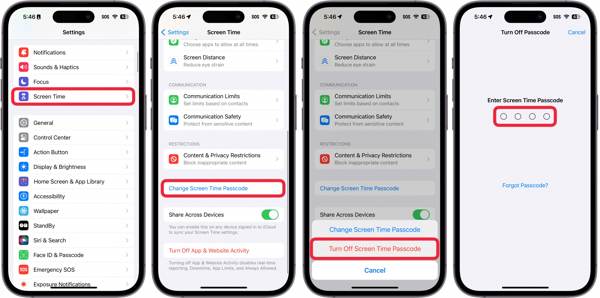
Öffne das Einstellungen App.
Gehen Sie zum Bildschirmzeit Tab.
Geben Sie bei der entsprechenden Aufforderung Ihren Bildschirmzeit-Passcode ein.
Klopfen Ändern Sie den Passcode für die Bildschirmzeit.
Wählen Bildschirmzeit-Passcode deaktivieren im Popup.
Geben Sie Ihren Bildschirmzeit-Passcode ein, um die Änderung zu bestätigen.
Drücken Sie lange auf die Taste Seite oder Leistung Taste, um den Ausschaltbildschirm auszulösen.
Bewegen Sie den Schieberegler, um Ihr Gerät herunterzufahren.
Halten Sie anschließend die Seite oder Leistung Taste, bis Sie das Apple-Logo sehen.
Führen Sie dann den Einstellungen App, tippen Sie auf Ihr Profil und drücken Sie Austragen.
Unter iOS 16 und früher
Wenn Ihr iPhone aufgrund von Einschränkungen in iOS 16 oder früher die Meldung „Abmelden ist nicht möglich“ anzeigt, können Sie die Bildschirmzeit direkt deaktivieren. Dadurch werden die Einschränkungen auf Ihrem Gerät deaktiviert. Anschließend können Sie sich von Ihrem Apple-ID-Konto abmelden.
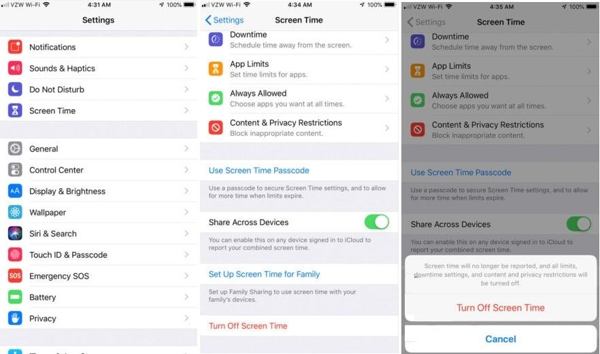
Führen Sie die aus Einstellungen App von Ihrem Startbildschirm.
Gehen Sie zum Bildschirmzeit Tab.
Scrollen Sie nach unten und tippen Sie auf Bildschirm ausschalten Zeittaste.
Schlag Schalten Sie die Bildschirmzeit aus im Warnfeld.
Geben Sie bei entsprechender Aufforderung Ihren Bildschirmzeit-Passcode ein.
Lösung 2: Kontoänderungen aktivieren
Wenn Sie die Bildschirmzeit weiterhin nutzen möchten, obwohl die iCloud-Abmeldung aufgrund von Einschränkungen nicht verfügbar ist, können Sie die Kontoänderungen aktivieren, um die Schaltfläche „Abmelden“ wieder einzublenden. So aktivieren Sie die Kontoänderungen:
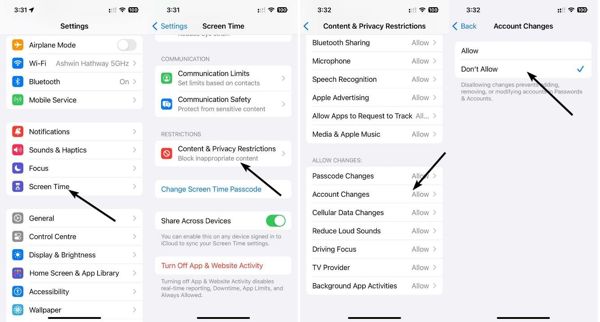
Führen Sie Ihre Einstellungen App.
Gehe zu Bildschirmzeit und geben Sie Ihren Passcode ein.
Wählen Inhalts- und Datenschutzbeschränkungen.
Klopfen Kontoänderungen unter dem ÄNDERUNGEN ERLAUBEN Sektion.
Auswählen Erlauben.
Tippen Sie dann in der App „Einstellungen“ auf Ihr Profil und überprüfen Sie die Austragen Taste.
Lösung 3: Bildschirmzeit deaktivieren, wenn Sie den Passcode vergessen haben
Wenn du Sie haben Ihren Bildschirmzeit-Passcode vergessen, müssen Sie es mit Ihrem Apple-ID-Passwort zurücksetzen. Anschließend können Sie die Bildschirmzeit oder den Bildschirmzeit-Passcode deaktivieren, um den Fehler zu beheben, dass die Abmeldung vom iPad aufgrund von Einschränkungen nicht möglich ist.
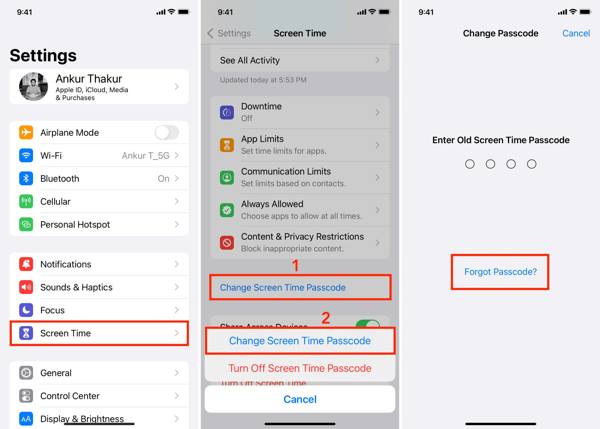
Gehen Sie zum Bildschirmzeit in Ihrem Einstellungen App.
Klopfen Ändern Sie den Passcode für die Bildschirmzeit.
Wählen Ändern Sie den Passcode für die Bildschirmzeit oder Bildschirmzeit-Passcode deaktivieren.
Klopfen Passwort vergessen.
Geben Sie Ihr Apple-ID-Passwort ein.
Erstellen Sie dann einen neuen Passcode und bestätigen Sie ihn.
Schalten Sie jetzt den Bildschirmzeit-Passcode aus.
Lösung 4: Bildschirmzeit über die Familienfreigabe deaktivieren
Wenn Sie die Bildschirmzeit über die Familienfreigabe einrichten, müssen Sie die Meldung „Abmelden ist aufgrund von Einschränkungen auf dem Gerät des Organisators nicht möglich“ entfernen. Führen Sie dazu die folgenden Schritte aus:

Gehe zu Bildschirmzeit in dem Einstellungen App auf dem Gerät des Veranstalters.
Wählen Sie Ihren Namen unter dem FAMILIE Überschrift.
Klopfen Inhalts- und Datenschutzbeschränkungen.
Geben Sie bei entsprechender Aufforderung den Bildschirmzeit-Passcode ein.
Ausschalten Inhalts- und Datenschutzbeschränkungen.
Teil 3: So erzwingen Sie das Entfernen und Abmelden der Apple-ID auf dem iPhone
imyPass iPassGo ist der einfachste Weg, sich von der Apple-ID auf Ihrem iPhone oder iPad abzumelden, selbst wenn der Fehler „Abmelden aufgrund von Einschränkungen nicht möglich“ auftritt. Damit können Sie Ihr aktuelles Apple-Konto ohne Einschränkungen von Ihrem Gerät entfernen.

Über 4.000.000 Downloads
Entfernen Sie Ihre Apple-ID schnell von Ihrem iPhone oder iPad.
Benötigen Sie weder Ihren Sperrbildschirm-Passcode noch Ihr Apple-ID-Passwort.
Verfügbar für verschiedene Situationen, einschließlich einer deaktivierten Apple-ID.
Unterstützt die neuesten Versionen von iOS und iPadOS.
So melden Sie sich auf Ihrem iPhone von der Apple-ID ab
Stellen Sie eine Verbindung zu Ihrem iPhone her
Öffnen Sie das beste Tool zum Entfernen der Apple-ID nach der Installation auf Ihrem Computer. Es ist kompatibel mit Windows 11/10/8/7 und Mac OS X 10.12 oder höher. Verbinden Sie Ihr iPhone mit einem Lightning-Kabel mit Ihrem Computer. Wählen Sie die Entfernen Sie die Apple-ID Modus und klicken Sie auf Anfang Taste.
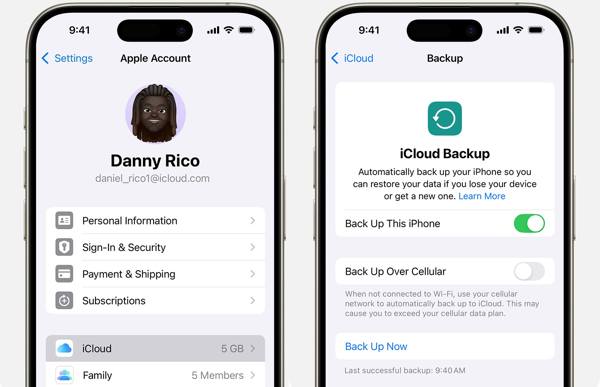
Von der Apple-ID abmelden
Wenn „Mein Gerät suchen“ deaktiviert ist, meldet sich das Tool automatisch von Ihrer Apple-ID auf dem Gerät ab.
Wenn „Wo ist?“ aktiviert ist, variiert die Vorgehensweise je nach iOS-Version.
Setzen Sie unter iOS 11.3 oder älter alle Einstellungen Ihres Geräts zurück. Anschließend führt die Software ihre Arbeit aus.
Aktivieren Sie unter iOS 11.4 oder höher die Zwei-Faktor-Authentifizierung. Geben Sie dann 0000 und klicken BestätigenÜberprüfen Sie Ihre Geräteinformationen und klicken Sie auf Anfang um mit der Abmeldung von der Apple-ID zu beginnen. Dieser Schritt wird nicht Setzen Sie Ihr iPhone auf die Werkseinstellungen zurück.
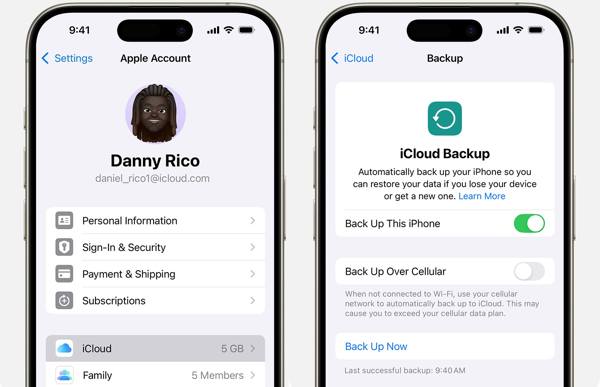
Fazit
In diesem Artikel erfahren Sie, wie Sie die Fehlermeldung beheben können, die besagt, Die Abmeldung von der Apple-ID ist aufgrund von Einschränkungen nicht möglich. Die Lösungen variieren je nach Ihrer Situation und der Version Ihrer Software. imyPass iPassGo ist die ultimative Lösung zum Abmelden Ihrer Apple-ID.
Heiße Lösungen
-
iOS-Tipps
-
iOS entsperren
-
GPS-Standort
-
Windows-Tipps

